如何隐藏API编辑框中的光标?
在开发应用程序时,特别是涉及到图形用户界面(GUI)的应用,有时需要隐藏编辑框上的光标,这种需求可能出现在多种场景中,比如为了美观、安全或用户体验的考虑,下面我将详细解释如何在不同的编程环境中实现这一功能。

1. HTML/CSS/JavaScript (Web开发)
在网页开发中,如果你使用的是标准的HTML表单元素,如<input>或<textarea>,可以通过CSS来隐藏光标,请注意,这通常意味着用户将无法与该输入框交互,如果你只是想让光标不可见但仍然可以输入,那么可能需要结合JavaScript来实现更复杂的逻辑。
使用CSS隐藏光标
/* 隐藏所有类型的光标 */
input, textarea {
caret-color: transparent;
}
/* 或者仅针对特定类型 */
/* input[type="text"], textarea {
caret-color: transparent;
} */这段代码会使得指定范围内的文本输入框和多行文本框的光标变为透明色,从而达到“隐藏”的效果,不过,实际上用户还是可以在这些字段中进行输入操作。
使用JavaScript禁用输入同时保持样式
如果你想彻底禁止用户编辑某个输入框,并希望它看起来像是被选中了但实际上不能修改内容,可以这样做:
<!DOCTYPE html>
<html lang="en">
<head>
<meta charset="UTF-8">
<title>Document</title>
<style>
#myInput {
color: #000; /* 确保文字颜色正常显示 */
background-color: #f0f0f0; /* 灰色背景表示不可编辑状态 */
}
</style>
</head>
<body>
<input type="text" id="myInput" value="这是一个示例文本">
<script>
document.getElementById('myInput').readOnly = true; // 设置为只读模式
</script>
</body>
</html>这里通过设置readOnly属性为true来防止用户直接更改输入框内的内容,并通过CSS调整外观以模拟不可编辑的状态,如果还需要进一步定制行为(例如响应键盘事件但不改变值),则需要添加更多JavaScript代码。
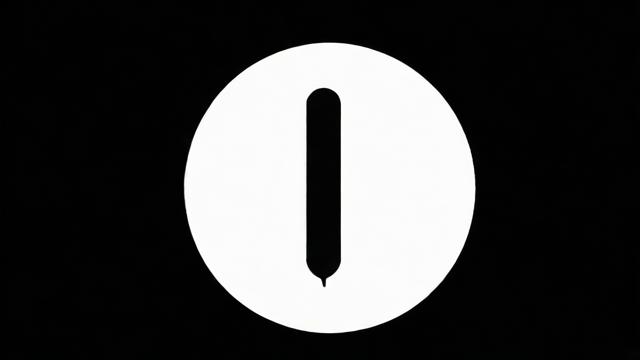
2. Android Studio (移动应用开发)
对于Android应用程序来说,如果你正在使用EditText组件,并且想要隐藏其上的光标,可以通过编程方式实现这一点,假设你已经有一个名为editText的EditText实例:
// 获取焦点但不显示软键盘 editText.setFocusable(true); editText.setFocusableInTouchMode(true); editText.requestFocus(); // 隐藏光标 editText.setCursorVisible(false);
上述代码首先确保了EditText能够获得焦点,然后调用setCursorVisible(false)方法来隐藏光标,这样用户虽然可以看到文本区域被选中了,但实际上看不到闪烁的光标。
3. Visual Studio (Windows桌面应用开发)
如果你是在使用C#和Windows Forms或者WPF框架进行桌面应用程序的开发,处理方法会有所不同,以下是针对WinForms的一个简单示例:
// 假设你有一个名为textBox1的TextBox控件 textBox1.HideSelection = false; // 默认情况下此属性为false,即显示选择;设为true则隐藏选择 textBox1.ReadOnly = true; // 设置为只读模式
对于WPF,你可以使用类似的思路,但具体实现细节会有所区别,在XAML文件中定义一个TextBox,并在后台代码中设置相关属性:
<TextBox x:Name="myTextBox" Text="这里是一些初始文本"/>
// C#后端逻辑 myTextBox.IsReadOnly = true; // 设置为只读 myTextBox.CaretBrush = Brushes.Transparent; // 隐藏光标
请根据实际使用的技术和框架选择合适的方法,每种情况下的具体实现可能会略有不同,但核心思想都是围绕如何控制UI元素的表现以及用户交互方式展开的。
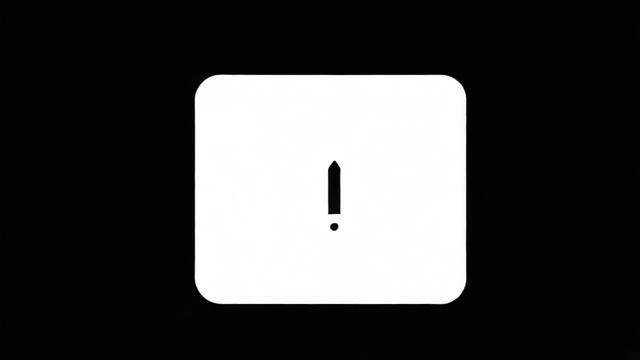
小伙伴们,上文介绍了“api隐藏编辑框上的光标”的内容,你了解清楚吗?希望对你有所帮助,任何问题可以给我留言,让我们下期再见吧。





暂无评论,1人围观